
Questo software riparerà gli errori comuni del computer, ti proteggerà dalla perdita di file, malware, guasti hardware e ottimizzerà il tuo PC per le massime prestazioni. Risolvi i problemi del PC e rimuovi i virus ora in 3 semplici passaggi:
- Scarica lo strumento di riparazione PC Restoro che viene fornito con tecnologie brevettate (brevetto disponibile Qui).
- Clic Inizia scansione per trovare problemi di Windows che potrebbero causare problemi al PC.
- Clic Ripara tutto per risolvere i problemi che interessano la sicurezza e le prestazioni del tuo computer
- Restoro è stato scaricato da 0 lettori questo mese.
Blocco note in Windows è una piccola utility pratica che può essere utilizzata per molte cose, dal prendere appunti alla creazione di file batch e voci di registro. Tuttavia, i file di testo creati su Bloc notes o altri programmi di modifica del testo come NotePad ++ sono soggetti a corruzione dei file in caso di arresti anomali o blocco del sistema.
Gli utenti hanno segnalato che i loro file del blocco note sono stati danneggiati e mostrano caratteri Null dopo che il loro sistema si è bloccato o si è bloccato con conseguente riavvio forzato.
Se hai un file danneggiato che desideri recuperare, ecco alcuni suggerimenti per la risoluzione dei problemi che puoi provare a recuperare il file di testo.
Come posso riparare i file del Blocco note danneggiati?
1. Ripristina la versione precedente
- Aperto “Esplora file” dalla barra delle applicazioni.
- Ora vai alla posizione in cui è archiviato il file di testo.
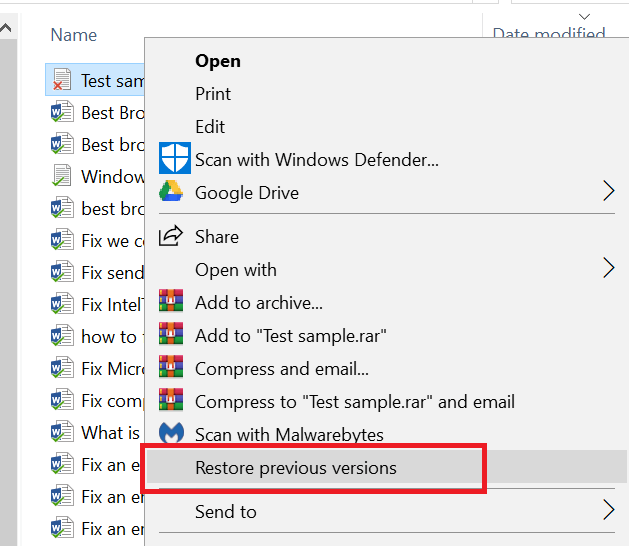
- Fare clic con il tasto destro del mouse sul file memorizzato e selezionare Ripristina la versione precedente.
- Seleziona il Versione precedente e clicca su Ristabilire.
- Se il ripristino è riuscito, apri il file di testo in Blocco note per vedere se il file di testo danneggiato è stato riparato.
Nota: l'opzione Ripristina versione precedente sarà disponibile principalmente per i vecchi file. Tuttavia, prova questo metodo per vedere se il tuo file di testo ha una versione precedente che può essere ripristinata.
2. Esegui la procedura guidata di ripristino di Recuva
- Scarica e installa la versione gratuita di Recuva dal sito ufficiale.
- Correre Recuva procedura guidata e fare clic su Avanti.
- Sotto Tipo di file, Selezionare Documenti.
- Per Posizione file, seleziona "Nella mia posizione specifica“.
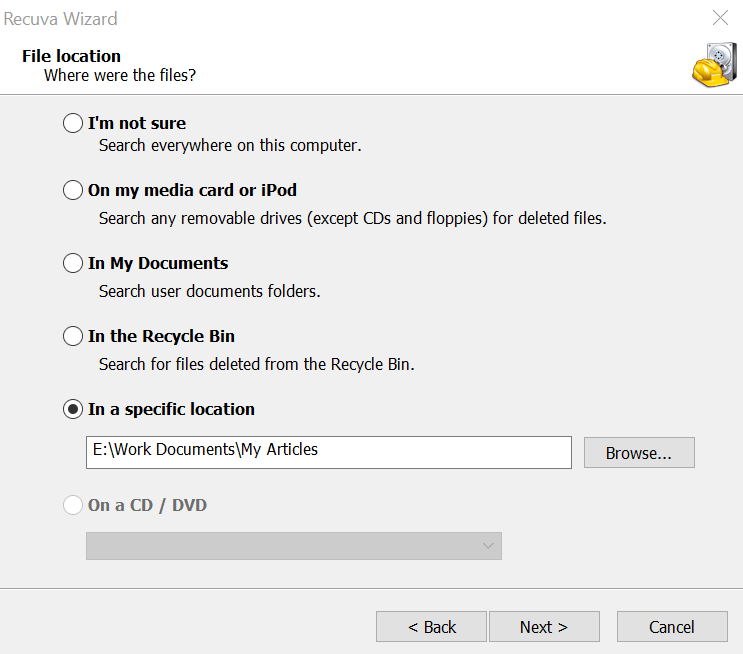
- Fare clic sul pulsante del browser e selezionare la cartella in cui è archiviato il file di testo danneggiato.
- Clicca su Il prossimo.
- Dai un'occhiata "Attiva scansione approfondita" opzione.
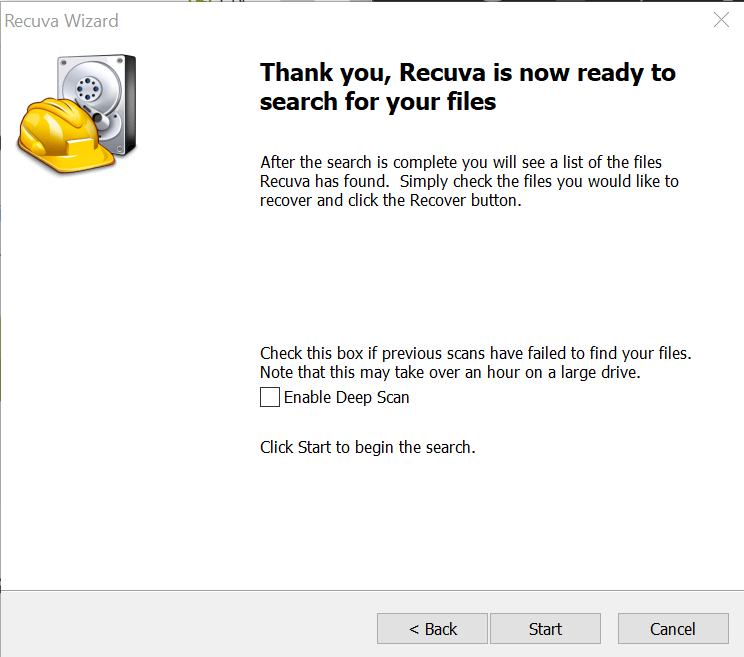
- Clicca sul Inizio pulsante per iniziare la scansione.
- Attendi il completamento della scansione.
- Recuva elencherà tutti i documenti recuperati. Seleziona il tuo File e Ristabilire esso.
Se Recuva non è riuscito a trovare il file di backup, cerca i file non eliminati.
- Avvia Recuva.
- Se viene visualizzata la procedura guidata, selezionare il tipo di documento, la posizione e avviare la scansione.
- Una volta avviata la scansione. clicca il Annulla pulsante.
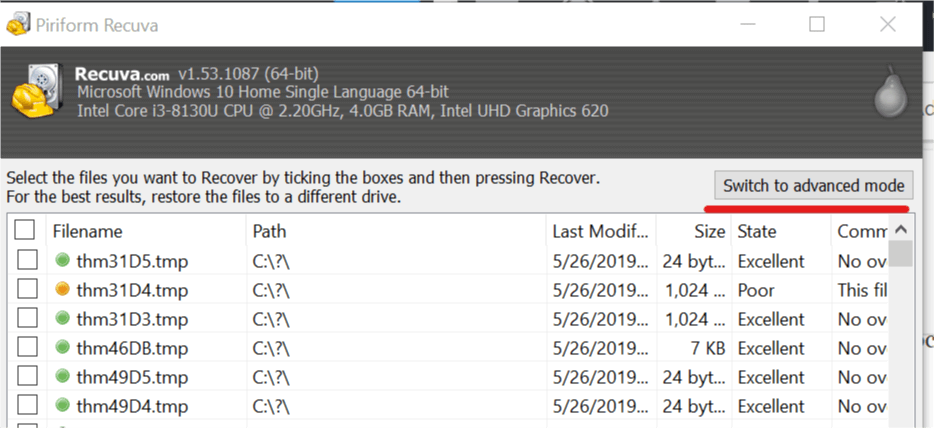
- Nella finestra di Recuva, fare clic su Passa alla modalità avanzata.
- Clicca il Opzioni pulsante.

- Nella finestra Opzioni, fare clic su Azioni scheda.
- Nella sezione Scansione, seleziona "Cerca file non cancellati” opzione.
- Clic OK.
- Selezionare l'unità da scansionare e fare clic su Scansione pulsante di nuovo.
- Aspetta il Scansione finire.
- Se Recuva ha recuperato il file di testo, seleziona il file e fai clic su Recuperare.
3. Esegui lo strumento Chkdsk
- genere cmd nella barra di ricerca.
- Fare clic con il pulsante destro del mouse sull'opzione Prompt dei comandi e selezionare Esegui come amministratore.
- Nel prompt dei comandi, inserisci chkdsk C: /f e premi invio.

- Attendi che lo strumento di controllo completi la scansione e ripari qualsiasi sezione danneggiata nel disco rigido.
- Ora riavvia il tuo sistema Windows. Controlla se il testo è stato recuperato dallo strumento chkdsk.
4. Usa Word Recovery Any File Tool
- Avvia l'app MS Word.
- Seleziona un documento vuoto.
- Clicca su File e seleziona Opzioni. Si aprirà la finestra Opzioni di Word.
- Clicca sul Avanzate scheda.
- Scorri verso il basso fino a Generale sezione.

- Controlla il "Conferma la conversione del formato file all'apertura" opzione.
- Clic ok per salvare le modifiche.
- Ora clicca su File e seleziona Aperto.
- Clicca su Navigare pulsante.
- Nella finestra Apri, fai clic su Tutti i file e seleziona "Recupera testo da qualsiasi file (*.*)”.
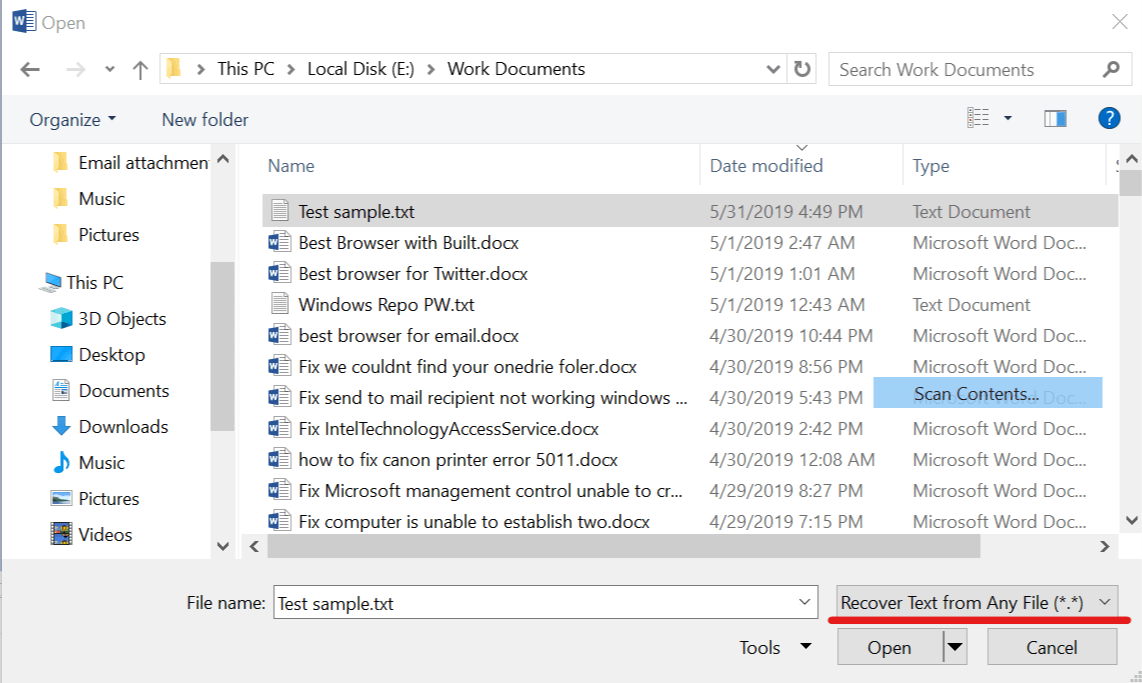
- Seleziona il file di testo danneggiato che desideri recuperare e fai clic su Aperto.
- Proverò ora a riparare il file di testo.
STORIE CORRELATE CHE POTREBBERO PIACIERE:
- Non riesci a rimuovere la filigrana in Microsoft Word? Ecco la soluzione
- Cosa fare se non riesci a salvare il documento di Word?
- Come rimuovere le parole dal dizionario del controllo ortografico di Microsoft
 Hai ancora problemi?Risolvili con questo strumento:
Hai ancora problemi?Risolvili con questo strumento:
- Scarica questo strumento di riparazione del PC valutato Ottimo su TrustPilot.com (il download inizia da questa pagina).
- Clic Inizia scansione per trovare problemi di Windows che potrebbero causare problemi al PC.
- Clic Ripara tutto per risolvere i problemi con le tecnologie brevettate (Sconto esclusivo per i nostri lettori).
Restoro è stato scaricato da 0 lettori questo mese.


